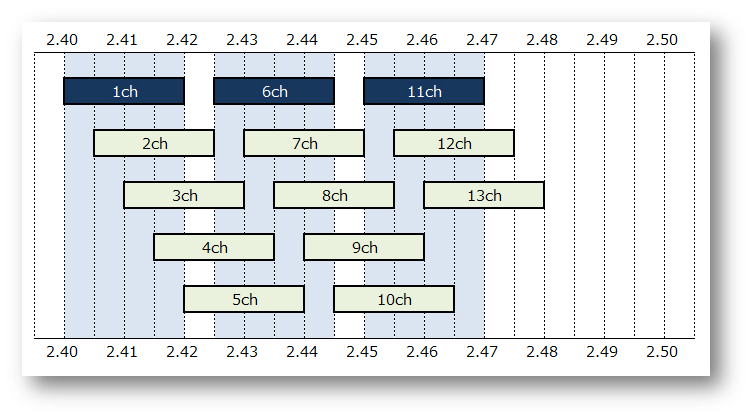WRC-シリーズルーターの管理画面にパソコンでアクセスし、2.4GHz帯の基本設定でチャンネルを変更します。
Wi-Fi接続が安定しない、SSIDが検出されない、無線が途切れるなどの症状がある場合、チャンネル変更で改善される場合があります。

チャンネル変更手順

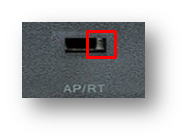
無線設定の変更のため有線接続を推奨しています。

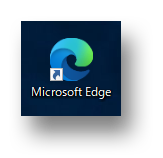

ブラウザを開いた際に「ネットワークに接続されていません」または「接続されていません」といった表示が出ても問題ありません。
「192.168.2.1」を入力してください。
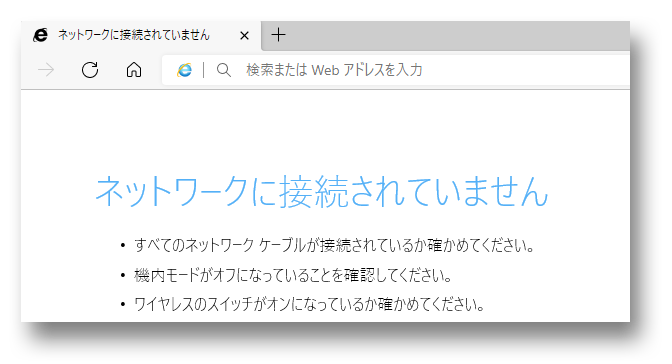
2つめの項目(パスワード)は、*または●と表示されますが、「admin」と入力してください。
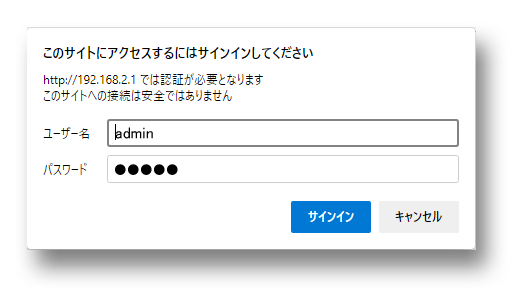
ルーターと正しく接続できていない、IPアドレスが正しく取得されていないなどの理由が考えられます。
リンク先の内容を参照し、改善するか確認してください。
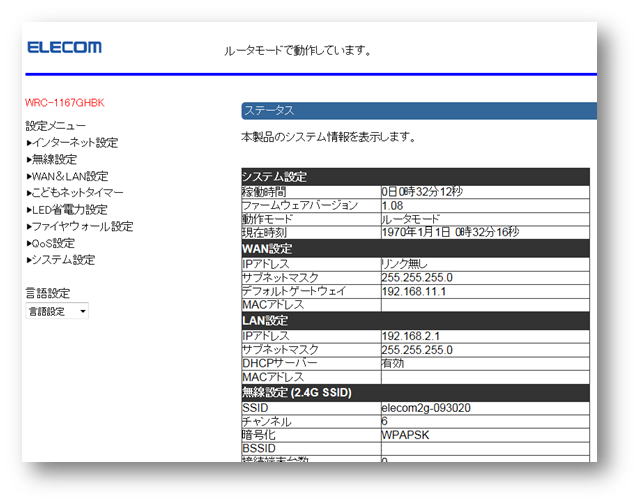
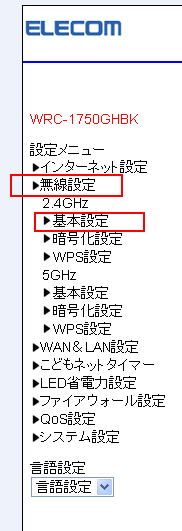
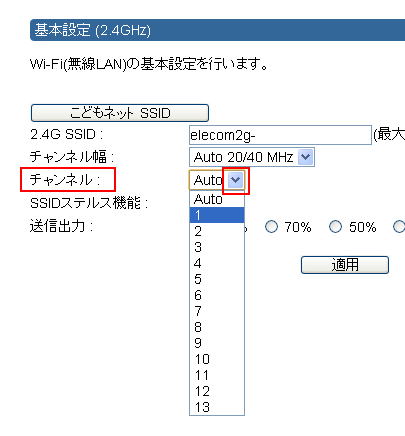
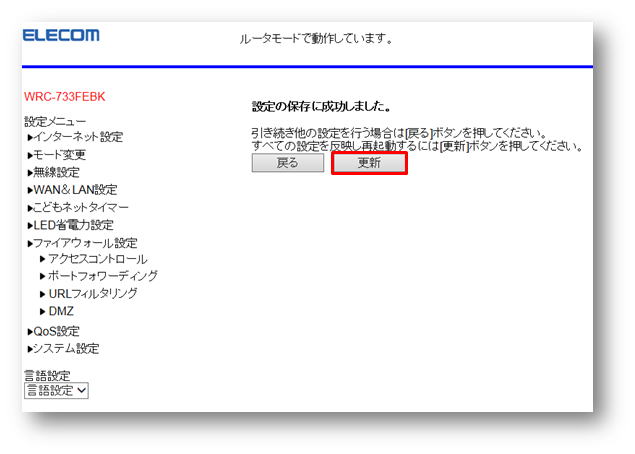

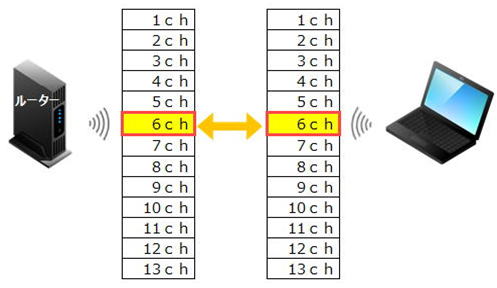
上記内容で改善しない場合
SSIDが検出されない、無線接続が安定しない
SSIDが検出されない、または無線接続が安定しない場合は、上記の手順で、チャンネルを更に別の数値に変更してください。
チャンネル変更前にルーターをAPモードで使用していた場合は、電源を抜いて裏面の切替スイッチをAPモードへ変更し、再度電源を入れてください。
チャンネル変更を行ってもインターネットに接続できない場合
無線のみではなく、有線でも接続できない場合や、どの無線端末でもご利用いただけない場合は、以下のリンク先の内容を確認してください。
参考
チャンネル変更とは?
ルーターとWi-Fi端末間は、基本1~13のいずれかの無線チャンネルで接続しています。
同じ無線ch(チャンネル)同士で接続します。

ただし、ご使用になるWi-Fi機器(スマートフォン、パソコン等)によっては、12ch(チャンネル)及び、13ch(チャンネル)が使用できない場合があります。
この場合は、弊社製品を11ch(チャンネル)以下に固定してください。
12chと13chが対応しているかについては、利用端末のメーカへご確認ください。

ご近所等にたくさんのWi-Fi機器がある場合、電波干渉して通信が安定しない場合があります。
複数の電波を拾ってしまう、電波を拾っているのに繋がらない・・・等。
この場合は、使用するch(チャンネル)を変更することで電波干渉を軽減できる場合があります。

下記は、ch(チャンネル)の幅を視覚化した表になります。
ご利用の環境でWi-Fiが不安定の場合は、別のchにすることで、干渉を軽減できる可能性が高いです。
一例としては、被りにくい 1ch、6ch、11ch のいずれかからお試しすることを推奨します。